Limitez les thèmes et les styles pour empêcher les utilisateurs de modifier l’apparence d’un document.
Restreindre la mise en forme
-
Accédez à l’onglet Accueil et sélectionnez le lanceur de boîte de dialogue Styles

-
Sélectionnez

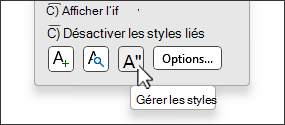
-
Sélectionnez un ordre de tri à utiliser pour afficher les styles.
-
Sous la zone de liste des styles, sélectionnez l’une des options suivantes :

-
Sélectionner visible Cela inclut les styles qui apparaissent par défaut dans la liste recommandée. Pour ajouter des styles, accédez à l’onglet Recommander et sélectionnez l’un des styles à ajouter.
-
Sélectionner prédéfini Cette opération sélectionne tous les styles de Word intégrés.
-
Sélectionner tout Cette opération sélectionne tous les styles intégrés et personnalisés.
-
-
Sélectionnez une ou plusieurs des zones de case activée suivantes :
-
Limiter la mise en forme aux styles autorisés Sélectionnez cette option pour permettre aux utilisateurs de modifier la mise en forme en utilisant uniquement les styles autorisés. Les utilisateurs ne peuvent pas mettre en forme le texte directement ou utiliser des styles restreints.
-
Autoriser la mise en forme automatique en remplacement de la mise en forme actuelle Lorsque l’option Limiter la mise en forme aux styles autorisés est cochée , cela permet aux réviseurs d’utiliser des styles restreints lors de la mise en forme automatique du texte tel que des liens hypertexte ou des puces automatiques.
-
Bloquer le changement de thème ou de jeu Cela empêche les utilisateurs de modifier les thèmes utilisés dans le document.
-
Bloquer le changement de jeu de styles rapides Cela empêche les utilisateurs de modifier le jeu de styles actuel.
-
-
Sous Définir la disponibilité des styles sélectionnés, sélectionnez Restreindre
.
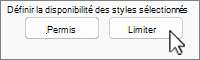
Une icône de verrou

-
Sélectionnez OK.
-
Dans la boîte de dialogue Démarrer l’application de la protection, tapez et confirmez un mot de passe dans la zone Entrer un nouveau mot de passe (facultatif) si vous souhaitez que les utilisateurs puissent supprimer la restriction, puis sélectionnez OK.
Autoriser la mise en forme
-
Accédez à l’onglet Accueil et sélectionnez le lanceur de boîte de dialogue Styles

-
Sélectionnez

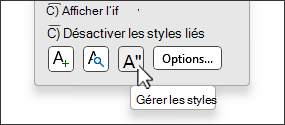
-
Sélectionnez l’ordre de tri que vous souhaitez utiliser pour afficher les styles.
-
Sélectionnez les styles individuels que vous souhaitez autoriser, ou sélectionnez des groupes de styles à l’aide de Sélectionner visible, Sélectionner intégré ou Sélectionner tout.
-
Sous Définir la disponibilité des styles sélectionnés, sélectionnez Autoriser.
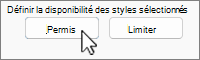
-
Tapez un mot de passe si nécessaire pour déverrouiller les styles.










